Преглед садржаја
Додавање музике, звучних ефеката или прилагођених снимака вашем пројекту филма Финал Цут Про је прилично једноставно. У ствари, најтежи део додавања музике или звучних ефеката је пронаћи праву музику за додавање и слушати да би се прави звучни ефекат повукао на своје место.
Али, искрено, тражење правих звукова може бити и дуготрајно и забавно.
Као дугогодишњи филмски стваралац који ради у Финал Цут Про-у, могу вам рећи да – упркос томе што постоји преко 1.300 инсталираних звучних ефеката – упознајете их или барем научите како да се фокусирате на један можда желите.
А моје тајно задовољство при снимању филмова је сво време које проведем слушајући музику, чекајући да чујем ту „савршену“ нумеру за сцену на којој радим.
Дакле, без даљег одлагања, пружам вам задовољство...
Додавање музике у Финал Цут Про
Разломићу процес на два дела.
Део 1: Одаберите музику
Ово може звучати очигледно, али пре него што додате музику у Финал Цут Про, потребна вам је датотека. Можда сте преузели песму са интернета, можда сте је снимили на свој Мац, али вам је потребна датотека пре него што можете да је увезете у Финал Цут Про.
Финал Цут Про има одељак на бочној траци за додавање музике (погледајте црвену стрелицу на слици испод), али ово је ограничено на музику коју поседујете. Претплата на Аппле Мусиц (сервис за стриминг) се не рачуна.
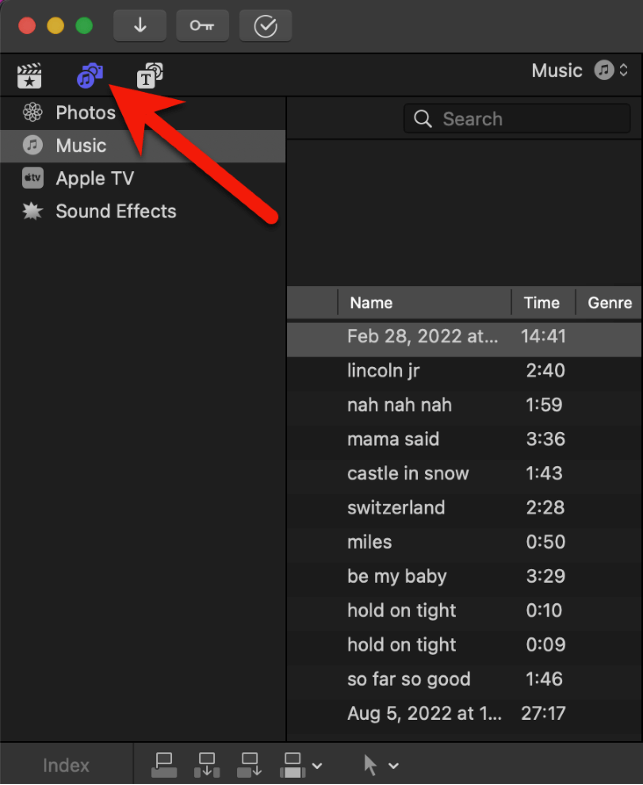
И не можете да копирате или преместите ниједну музичку датотеку коју сте можда преузели преко Аппле Мусиц-а. Аппле означава ове датотеке и Финал Цут Про вам неће дозволити да их користите.
Сада можете да користите посебан аудио софтвер за снимање токова музике која се репродукује на вашем Мац-у – било преко Сафарија или било које друге апликације.
Али за ово су вам потребни добри алати или у супротном аудио може звучати, па, лажно. Моји лични фаворити су Лоопбацк и Пиезо , оба од генија из Рогуе Амоеба.
Међутим, имајте на уму да ће сваки аудио који користите и који није у јавном домену вероватно бити у супротности са сензорима ауторских права уграђеним у платформе за дистрибуцију као што је ИоуТубе.
Једноставно решење које истовремено избегава рипање (извините, снимање) звука преко вашег Мац-а и не морате да бринете о ауторским правима је набавка музике од етаблираног провајдера музике без накнаде.
Има их на тоне, са различитим једнократним накнадама и плановима претплате. За увод у овај свет, погледајте овај чланак из ИнВидео-а.
2. део: Увезите своју музику
Када имате музичке фајлове које желите да укључите, увезите их у свој Финал Цут Про пројекат је брз.
Корак 1: Кликните на икону Импорт Медиа у горњем левом углу Финал Цут Про (као што је приказано црвеном стрелицом на слици испод).

Ово отвара (обично прилично велики) прозор који ће изгледати каоснимак екрана испод. За све опције на овом екрану, у суштини је исто као искачући прозор било ког програма за увоз датотеке.

Корак 2: Идите до својих музичких фајлова преко претраживача фасцикли означених црвеним овалом на слици изнад.
Када пронађете своју музичку датотеку или датотеке, кликните на њих да бисте их истакли.
Корак 3: Одаберите да ли желите да додате увезену музику постојећем Догађају у Финал Цут Про-у или направите нови Догађај . (Ове опције су приказане црвеном стрелицом на слици изнад.)
4. корак: На крају, притисните дугме „ Увези све ” приказано зеленом стрелицом на слици изнад.
Воила. Ваша музика је увезена у ваш Финал Цут Про филм Пројекат.
Сада можете пронаћи своје музичке датотеке на Бочној траци у фасцикли Догађај изаберете у Корак 3 изнад.
Корак 5: Превуците музички фајл из фасцикле Догађај у своју временску линију као и сваки други видео снимак.
Про Савет: Можете заобићи цео прозор Импорт Медиа једноставним превлачењем датотеке из Финдер > прозор у вашу Хронологију . Молим вас, немојте се љутити на мене што сам ову невероватно ефикасну пречицу сачувао за сам крај. Мислио сам да треба да знате како да то урадите на ручни (ако је спор) начин.
Додавање звучних ефеката
Финал Цут Про се истиче узвучни ефекти. Библиотека укључених ефеката је огромна и лако се може претраживати.
Корак 1: Пребаците се на картицу Музика/Фотографије на Бочној траци притиском на исту икону Музика/Камера коју сте притиснули изнад да бисте отворили опције музике. Али овог пута кликните на опцију „Звучни ефекти“, као што је приказано црвеном стрелицом на слици испод.

Када изаберете „Звучни ефекти“, огромна листа свих звучних ефеката тренутно Појављује се инсталиран у Финал Цут Про (на десној страни горњег снимка екрана), који укључује више од 1300 ефеката – сви су бесплатни.
Корак 2: Укључите ефекат који желите.
Ову огромну листу ефеката можете филтрирати тако што ћете кликнути на „Ефекти“ где жута стрелица показује у изнад снимка екрана.
Појавиће се падајући мени који вам омогућава да филтрирате према врсти ефекта, као што су „животиње” или „експлозије”.
Можете и само да почнете да куцате у поље за претрагу испод жуте стрелице ако отприлике знате шта тражите. (Управо сам укуцао „медвед“ у поље за претрагу да видим шта ће се десити, и сигурно је један ефекат сада приказан на мојој листи: „медведска рика“.)
Имајте на уму да можете прегледати све звучне ефекте. једноставним кликом на икону „плаи“ лево од наслова звучног ефекта (приказано црвеном стрелицом на снимку екрана испод), или кликом на било где у таласном облику изнад ефекта и притиском на размакница да бисте покренули/зауставили репродукцију звука.

Корак 3: Превуците ефекат на временску линију.
Када видите ефекат који желите на листи, само кликните на њега и превуците га на где желите у вашој Хронологији .
Воила. Сада можете да померате или мењате овај снимак са звучним ефектом баш као и било који други видео или аудио снимак.
Додавање Воицеовер
Можете лако да снимите аудио директно у Финал Цут Про и аутоматски га додате у вашу временску линију. Прочитајте наш други чланак о томе како да снимите аудио у Финал Цут Про јер детаљно покрива процес.
Завршне (тихе) мисли
Било да желите да додате музику , звучне ефекте или прилагођене снимке вашем филму, надам се да сте видели да су кораци једноставни у Финал Цут Про. Најтежи део је пронаћи праве (идеално, без накнаде) нумере за ваш филм.
Али не дозволите да вас ово одврати. Музика је превише важна за доживљај филма. И, као и све остало у вези са монтажом филмова, временом ћете постати бољи и бржи.
У међувремену, уживајте у свим аудио функцијама и звучним ефектима које Финал Цут Про нуди и јавите нам да ли вам је овај чланак помогао или имате питања или сугестије. Ценим ваше повратне информације. Хвала.

